Některé otázky týkající se formulářů můžou vyžadovat, aby odpovědi nahrály nebo připojily soubory ke svým odpovědím. Do formuláře můžete přidat typ otázky, který umožňuje nahrávání souborů.
Přidání otázky k nahrání souboru
-
V Microsoft Forms otevřete formulář, který chcete upravit.
-
Pokud chcete přidat novou otázku, vyberte

-
Vyberte Další typy otázek

Poznámka: Nahrání souboru je dostupné jenom v případě, že je vybrané nastavení "Odpovědět můžou jenom lidé v mé organizaci" nebo "Odpovědět můžou konkrétní lidé v mé organizaci".
-
Zobrazí se následující zpráva: Ve vašem OneDrive pro firmy se vytvoří nová složka. Respondéři budou moct do této složky nahrát své soubory. Pokračovat? Pokračujte výběrem možnosti Ano . (Pokud nechcete pokračovat, vyberte Zrušit.)
-
Zadejte text, který chcete zobrazit pro otázku.
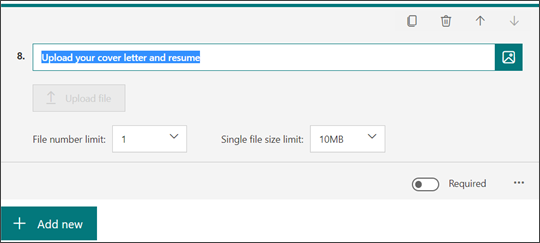
Poznámka: Tlačítko Nahrát soubor je pro vás jako autora formuláře neaktivní. Bude aktivní pro vaše osoby reagující na formulář.
-
Vyberte rozevírací seznam Limit počtu souborů a vyberte maximální počet souborů, které chcete na otázku nahrát.
Poznámka: Na každou otázku je možné nahrát maximálně 10 souborů.
-
Vyberte rozevírací seznam Limit velikosti jednoho souboru a vyberte maximální velikost souboru (10 MB, 100 MB nebo 1 GB), kterou povolíte na otázku.
-
Pokud chcete vyžadovat odpověď na tuto otázku, přesuňte přepínač Požadováno doprava.
-
Vyberte Další nastavení pro

-
Podnadpis – Přidejte pod otázku podnadpis.
-
Typ souboru – Zvolte typy souborů (Word, Excel, PPT, PDF, Obrázek, Video nebo Zvuk), které povolíte pro nahrávání.
Poznámky:
-
Typy souborů aplikace Word zahrnují následující formáty souborů: .doc, .dot, .wbk, .docx, .docm, .dotx, .dotm a .docb.
-
Excelové typy souborů zahrnují následující formáty souborů: .xls, .xlt, .xlm, .xlsx, .xlsm, .xltx a .xltm.
-
PPT (zkratka pro PowerPoint) obsahuje následující formáty souborů: .ppt, .pot, .pps, .pptx, .pptm, .potx, .potm, .ppam, .ppsx, .ppsm, .sldx a .sldm.
-
Formát typu souboru PDF je .pdf.
-
Mezi typy souborů obrázků patří následující formáty souborů: .jpg, .jpeg, .png, .gif, .bmp, .tiff, .psd, .thm, .yuv, .ai, .drw, .eps, .ps, .svg, .3dm a .max.
-
Typy videosouborů zahrnují následující formáty souborů: .avi, .mp4, .mov, .wmv, .asf, .3g2, .3gp, .asx, .flv, .mpg, .rm, .swf a .vob.
-
Mezi typy zvukových souborů patří následující formáty souborů: .mp3, .aif, .iff, .m3u, .m4a, .mid, .mpa, .ra, .wav a .wma.
-
-
Náhled dotazu na nahrání souboru, který se zobrazí respondentům
Vyberte Náhled a podívejte se, jak se bude vaše otázka zobrazovat respondentům na formulář. Tlačítko Nahrát soubor bude aktivní a připravené pro reakce na interakci.
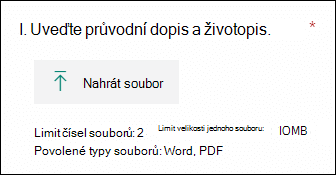
Když se respondentům úspěšně nahrají soubory, uvidí jejich soubory v odpovědi.
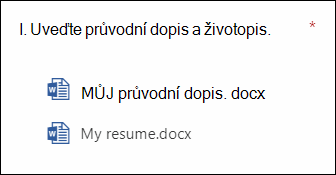
Vyhledání a kontrola souborů nahraných pro váš dotaz
Když osoby, které odpovídají, nahrají soubory pro vaši otázku formuláře, najdete je ve složce OneDrive pro firmy.
-
Přihlaste se k OneDrive pro firmy.
-
Vyberte Soubory a pak zvolte složku Aplikace.
-
Vyberte složku Microsoft Forms.
-
Vyberte složku souborů, která odpovídá názvu formuláře.
-
Vyberte složku otázky, která nahrála soubory. Uvidíte, které soubory na tuto otázku nahráli.
Váš názor na Microsoft Forms
Dejte nám vědět! Pokud chcete poskytnout svůj názor na Microsoft Forms, přejděte do pravého horního rohu formuláře a vyberte Další nastavení formuláře 
Viz také
Vytvoření formuláře v Microsoft Forms










